Układy slajdów zawierają pola formatowania, pozycjonowania i symboli zastępczych dla całej zawartości wyświetlanej na slajdzie. Symbole zastępcze to kontenery z liniami kropkowanymi na układach slajdów, które przechowują taką zawartość jak tytuły, tekst podstawowy, tabele, wykresy, Grafiki SmartArt, obrazy, clipart, klipy wideo i dźwięki. Układy slajdów zawierają również kolory, czcionki, efekty i tło slajdu (nazywane łącznie motywem).
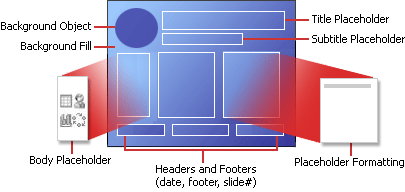
Rysunek 1. Wszystkie elementy układu, które można uwzględnić na slajdzie PowerPoint
PowerPoint zawiera wbudowane układy slajdów i można modyfikować te układy w celu zaspokojenia określonych potrzeb oraz udostępniać układy niestandardowe innym osobom, które tworzą prezentacje w PowerPoint.
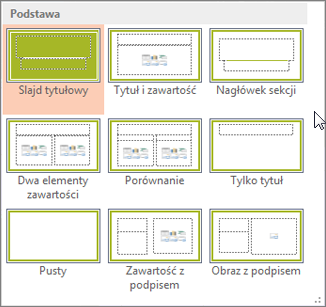
Rysunek 2. Standardowe układy slajdów w PowerPoint, przedstawiające rozmieszczenie różnych symboli zastępczych tekstu lub grafiki
W widoku Wzorzec slajdów możesz zmienić standardowe układy slajdów wbudowane na PowerPoint. Na poniższej ilustracji przedstawiono wzorzec slajdów i dwa wzorce układów motywu w widoku wzorca slajdów.
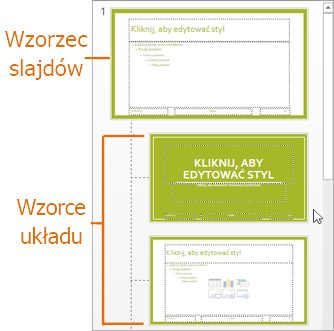
Rysunek 3. W widoku Wzorzec slajdów w okienku miniatur po lewej stronie u góry zostanie wyświetlony wzorzec slajdów, a następnie wzorce układów definiujące układy, których można używać, takie jak slajd Tytuł i Slajd Tytuł i Zawartość .
Aby dowiedzieć się więcej o wzorcach slajdów, zobacz Co to jest wzorzec slajdów?
Gdzie można znaleźć układy slajdów?
-
Aby zastosować zdefiniowany układ slajdu do określonego slajdu, zaznacz slajd. Następnie na wstążce z paskiem narzędzi wybierz pozycję Narzędzia główne > Układ i wybierz układ z wyświetlonej galerii opcji.
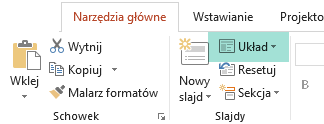
-
Jeśli chcesz dostosować definicję układu slajdu, który następnie zastosujesz później do poszczególnych slajdów, na wstążce paska narzędzi wybierz pozycję Widok > wzorzec slajdów. (Ta funkcja nie jest dostępna w PowerPoint dla sieci Web ).
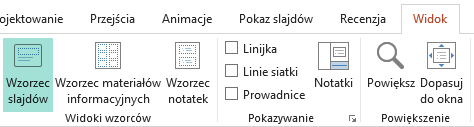
Wzorce układu są wyświetlane jako miniatury w okienku miniatur pod wzorcem slajdów. Kliknij wzorzec układu w okienku miniatur, a następnie rozpocznij dostosowywanie.










